Comment reconfigurer un routeur - instructions détaillées
La reconfiguration d'un routeur se produit lorsque nous modifions certains paramètres du routeur pour qu'ils fonctionnent dans des conditions différentes, avec un fournisseur Internet, des appareils différents ou lorsqu'il est nécessaire de configurer à nouveau le routeur. Autrement dit, effacez complètement les anciens paramètres et définissez les nouveaux paramètres - «configurer à partir de zéro». Par exemple, après avoir acheté un routeur de mains, qui a déjà été configuré et utilisé par un autre utilisateur, et très probablement avec un autre fournisseur.
La reconfiguration du routeur peut être nécessaire dans plusieurs cas:
- Reconfiguration vers un autre fournisseur - lorsque nous avons changé de fournisseur Internet ou que nous voulons connecter un routeur qui a déjà été configuré et utilisé dans un emplacement différent.
- Vers un autre canal ou une fréquence différente - nous parlons soit de changer le canal du réseau Wi-Fi, soit de changer la fréquence (2,4 GHz et 5 GHz). Je vais vous en parler plus en détail - lisez l'article jusqu'à la fin.
- Pour d'autres raisons: oublié le mot de passe, bloqué un appareil, allumé / éteint quelque chose et maintenant le routeur ne fonctionne pas comme il se doit, après la mise à jour du firmware, etc. Dans tous ces cas, vous devez effectuer une réinitialisation complète des paramètres aux réglages d'usine (Reset) et re-réglage.
Examinons ces trois cas plus en détail et avec de vrais exemples. Avec des photos, des captures d'écran - tout ce que vous voulez.
Vers un autre fournisseur
Si vous aviez déjà installé un routeur et que vous venez de changer de fournisseur (des spécialistes ont mis un autre câble dans la maison ou vous ont commuté sur un câble existant), ces mêmes spécialistes, en règle générale, connectent immédiatement Internet au routeur et le configurent eux-mêmes. Mais si pour une raison quelconque vous deviez reconfigurer le routeur vous-même, il n'est pas nécessaire de réinitialiser, de changer le nom du réseau Wi-Fi, le mot de passe, etc. Il suffit d'aller dans les paramètres du routeur, dans la section avec les paramètres de connexion Internet et de modifier les paramètres de connexion sous nouveau fournisseur Internet.
Important! Pour configurer correctement les choses, vous devez disposer des informations dont vous avez besoin pour configurer. Vous devez savoir quel type de connexion le nouveau fournisseur utilise et s'il se lie par adresse MAC (c'est rare, mais cela arrive). Ces informations doivent figurer dans le contrat de connexion Internet. Ou sur le site Web du fournisseur. Dans tous les cas, vous pouvez toujours appeler le support.Nous faisons ceci:
- Nous entrons dans les paramètres du routeur selon cette instruction.
- Accédez à la section avec les paramètres de connexion Internet. Il est généralement appelé «Internet» (Internet) ou «WAN».
- Ensuite, nous sélectionnons le type de connexion que notre fournisseur utilise et définissons les paramètres (si nécessaire). Pour «IP dynamique (DHCP)», vous n'avez rien à configurer en plus (sélectionnez-le et enregistrez les paramètres). Pour PPPoE, vous devez enregistrer un nom d'utilisateur et un mot de passe. Et pour PPTP et L2TP - nom d'utilisateur, mot de passe et adresse du serveur. Tous ces paramètres sont fournis par le fournisseur. Par exemple, routeur TP-Link:
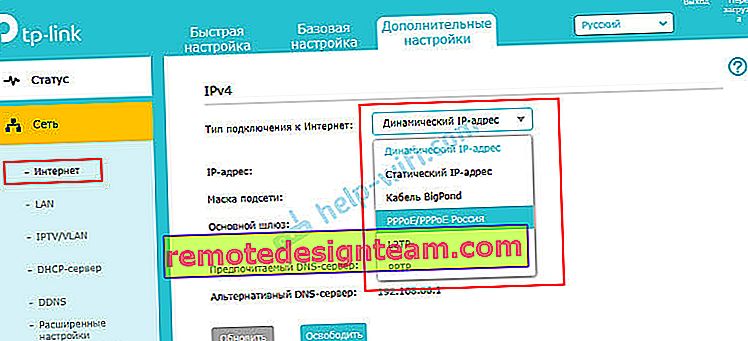 Sur TP-Link avec l'ancienne interface Web.
Sur TP-Link avec l'ancienne interface Web. Reconfiguration du routeur ASUS:
Reconfiguration du routeur ASUS: Reconfiguration de ZyXEL:
Reconfiguration de ZyXEL: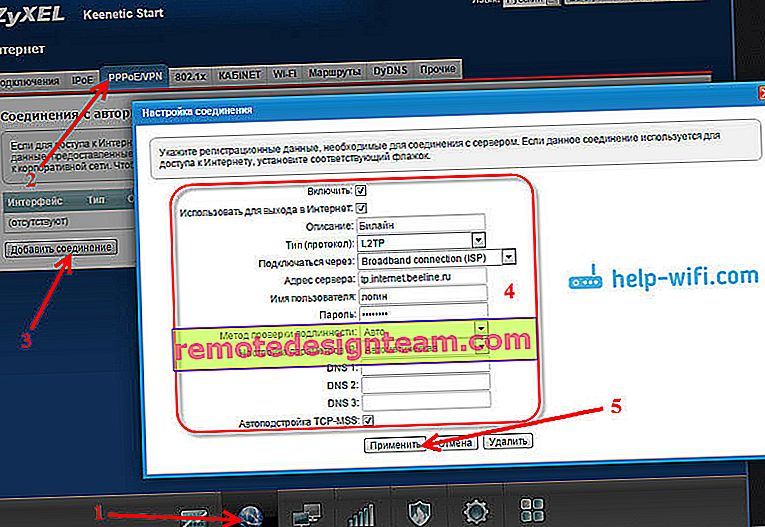 Reconfiguration d'un routeur D-Link:
Reconfiguration d'un routeur D-Link:
- Si vous avez un routeur différent ou si son interface Web est différente, recherchez des instructions spécifiques à votre modèle. Vous pouvez utiliser la recherche sur notre site (barre de recherche dans le coin supérieur droit).
La tâche principale est de spécifier correctement les paramètres nécessaires dans les paramètres du routeur afin que le routeur puisse se connecter à un nouveau fournisseur. S'il ne se connecte pas, il ne distribuera pas Internet à d'autres appareils.
Si vous ne pouvez pas le configurer, il est important de se rappeler que le problème ne vient pas toujours du routeur ou des paramètres. Par conséquent, il est conseillé de vérifier si Internet fonctionne lorsqu'il est connecté directement à un ordinateur. Et n'hésitez pas à appeler l'équipe d'assistance de votre fournisseur d'accès Internet.
Vers une autre chaîne ou fréquence
Tout est simple ici. Si vous souhaitez changer le canal du réseau Wi-Fi, voici une instruction détaillée - Comment trouver un canal Wi-Fi gratuit et changer le canal sur le routeur?
Si nous parlons de reconfigurer à 2,4 GHz ou 5 GHz, alors je ne comprends pas très bien ce que vous voulez faire dans ce cas. Si vous possédez un routeur à bande unique qui ne prend pas en charge 5 GHz, il ne peut pas être ajouté ni configuré. Vous devez changer votre routeur. Si le routeur est bibande, il est pris en charge pour 2,4 GHz et 5 GHz, vous pouvez alors configurer un réseau Wi-Fi sur chacune des bandes de l'interface Web du routeur, dans la section appropriée.
En utilisant l'exemple d'un routeur bi-bande de TP-Link:

Modifiez séparément les paramètres (nom, mot de passe) pour chaque plage.
Peut-être ai-je mal compris quelque chose. Si quelque chose - ajoutez ou corrigez-moi dans les commentaires.
Reconfiguration complète du routeur
C'est à ce moment que nous procédons pour la première fois à une réinitialisation d'usine du routeur, puis que nous le configurons comme neuf. C'est cette méthode que je recommande d'utiliser dans le cas où vous avez un routeur qui a déjà été configuré par quelqu'un auparavant.
C'est fait en deux étapes:
- Tout d'abord, réinitialisez les paramètres. Vous devez trouver le bouton "Reset" sur le routeur ("RST", "Reset", "Default"), appuyez dessus et maintenez- le enfoncé pendant 10 à 15 secondes. L'appareil doit être allumé. Habituellement, ce bouton est encastré dans le corps (protégé d'une pression accidentelle) ou combiné à d'autres fonctions. Par exemple, avec l'activation WPS ou le Wi-Fi désactivé.
 Voici des instructions plus détaillées sur la façon de réinitialiser les paramètres sur les routeurs à partir de: TP-Link, ASUS, D-Link.
Voici des instructions plus détaillées sur la façon de réinitialiser les paramètres sur les routeurs à partir de: TP-Link, ASUS, D-Link. - Après avoir restauré les paramètres d'usine, nous procédons à une reconfiguration. Autrement dit, nous configurons le routeur pour notre fournisseur. Nous définissons les paramètres du réseau Wi-Fi. Modifiez le mot de passe administrateur. Il est préférable de le faire selon les instructions fournies avec le routeur ou selon les instructions écrites spécifiquement pour votre modèle. Nous avons de nombreuses instructions détaillées pour différents routeurs sur notre site Web. Vous pouvez les trouver grâce à la recherche sur le site.
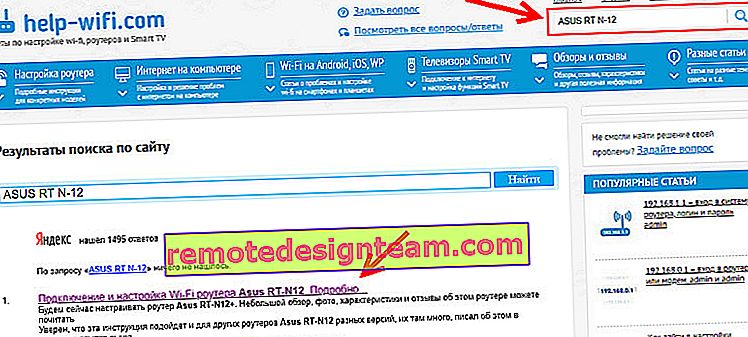 Si vous ne le trouvez pas chez nous, regardez d'autres sites (via Google, Yandex). Ou consultez les instructions universelles: comment connecter et configurer un routeur Wi-Fi? Instructions étape par étape pour tous les modèles.
Si vous ne le trouvez pas chez nous, regardez d'autres sites (via Google, Yandex). Ou consultez les instructions universelles: comment connecter et configurer un routeur Wi-Fi? Instructions étape par étape pour tous les modèles.
Vous pouvez toujours m'écrire dans les commentaires et poser votre question sur le sujet de cet article. N'oubliez pas d'indiquer le modèle de votre routeur et de décrire en détail le problème lui-même.
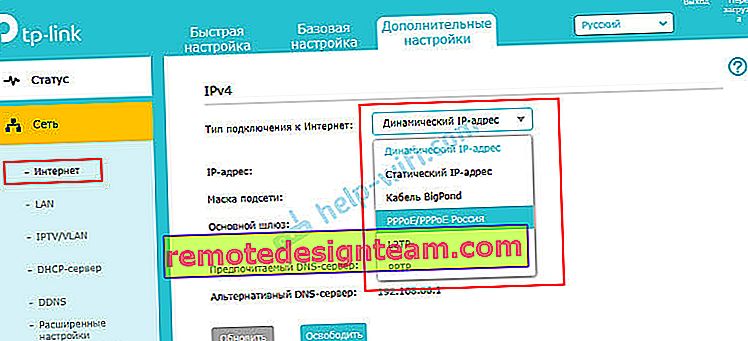 Sur TP-Link avec l'ancienne interface Web.
Sur TP-Link avec l'ancienne interface Web. Reconfiguration du routeur ASUS:
Reconfiguration du routeur ASUS: Reconfiguration de ZyXEL:
Reconfiguration de ZyXEL: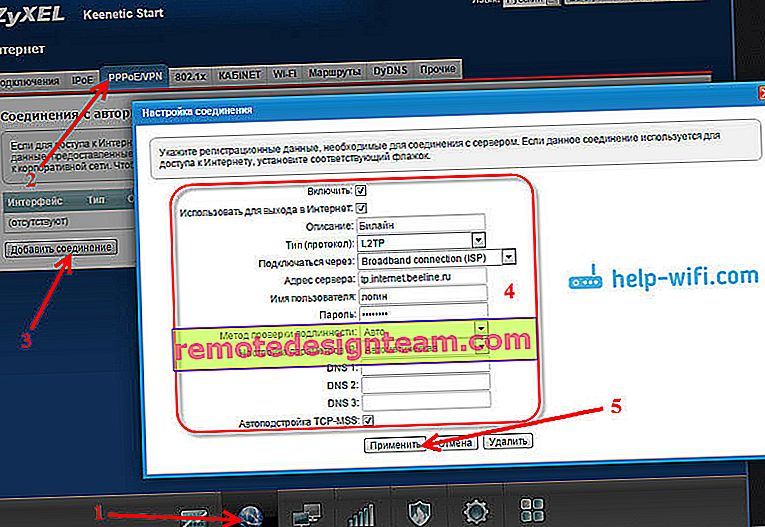 Reconfiguration d'un routeur D-Link:
Reconfiguration d'un routeur D-Link:
 Voici des instructions plus détaillées sur la façon de réinitialiser les paramètres sur les routeurs à partir de: TP-Link, ASUS, D-Link.
Voici des instructions plus détaillées sur la façon de réinitialiser les paramètres sur les routeurs à partir de: TP-Link, ASUS, D-Link.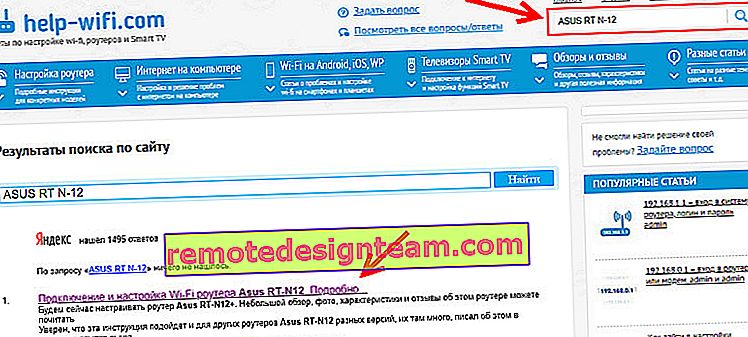 Si vous ne le trouvez pas chez nous, regardez d'autres sites (via Google, Yandex). Ou consultez les instructions universelles: comment connecter et configurer un routeur Wi-Fi? Instructions étape par étape pour tous les modèles.
Si vous ne le trouvez pas chez nous, regardez d'autres sites (via Google, Yandex). Ou consultez les instructions universelles: comment connecter et configurer un routeur Wi-Fi? Instructions étape par étape pour tous les modèles.








